Giới thiệu về Phím tắt trong photoshop

Trong thế giới thiết kế kỹ thuật số, Adobe Photoshop là công cụ không thể thiếu để tạo ra các tác phẩm nghệ thuật độc đáo và sáng tạo. Việc sử dụng phím tắt hiệu quả không chỉ giúp tăng tốc quy trình làm việc mà còn cho phép nghệ sĩ tập trung vào khía cạnh sáng tạo hơn là các thao tác lặp lại. Bài viết này sẽ khám phá 10 phím tắt Photoshop phổ biến, tập trung vào cách chúng hỗ trợ việc tạo tác phẩm nghệ thuật. Từ việc chọn và biến đổi đối tượng đến quản lý layer và chỉnh sửa chi tiết, các phím tắt này sẽ giúp bạn biến ý tưởng thành hiện thực một cách nhanh chóng và chính xác. Chúng tôi sẽ đi sâu vào từng phím tắt, cung cấp hướng dẫn sử dụng, ví dụ thực tế và mẹo để tối ưu hóa hiệu quả.
Các Phím tắt Cơ bản cho Chọn và Biến đổi
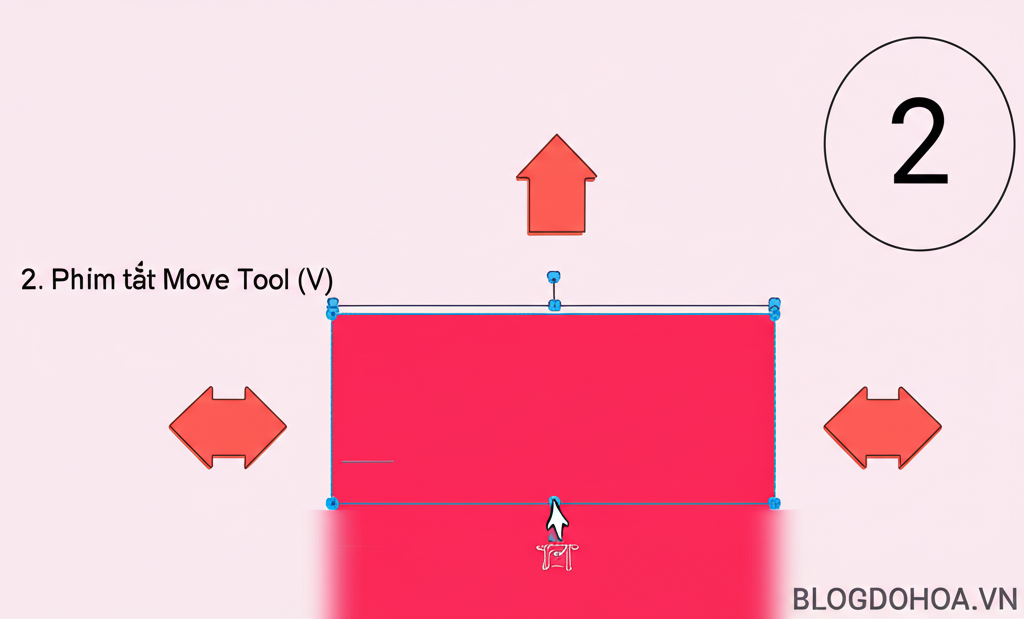
1. Phím tắt Transform (Ctrl+T)
Một trong những công cụ quan trọng nhất để tạo tác phẩm nghệ thuật là Transform Tool, kích hoạt bằng phím tắt Ctrl+T. Khi bạn chọn một layer hoặc một vùng chọn, nhấn Ctrl+T sẽ hiển thị khung giới hạn cho phép bạn thay đổi kích thước, xoay, nghiêng hoặc biến dạng đối tượng. Điều này đặc biệt hữu ích trong việc tạo hiệu ứng nghệ thuật như biến hình chân dung hoặc điều chỉnh bố cục hình ảnh. Ví dụ, nếu bạn đang làm việc với một bức tranh kỹ thuật số, bạn có thể sử dụng Ctrl+T để co giãn các yếu tố như cánh hoa trong một bức họa hoa lan, giúp chúng trông tự nhiên hơn. Để làm cho quá trình này mượt mà, hãy kết hợp với Shift để duy trì tỷ lệ khi thay đổi kích thước, tránh làm biến dạng đối tượng. Ngoài ra, Alt khi kéo góc có thể biến đổi đối tượng từ tâm, tạo ra hiệu ứng xoắn ốc thú vị cho các tác phẩm trừu tượng. Việc thành thạo phím tắt này giúp tiết kiệm thời gian, cho phép bạn lặp lại và tinh chỉnh mà không cần truy cập menu.
2. Phím tắt Move Tool (V)
Move Tool, kích hoạt bằng V, là công cụ di chuyển cơ bản trong photoshop, giúp bạn sắp xếp các layer một cách nhanh chóng để xây dựng tác phẩm nghệ thuật. Khi nhiều layer được mở, nhấn V cho phép bạn kéo và thả các phần tử như hình dạng, văn bản hoặc hình ảnh vào vị trí mong muốn. Điều này rất cần thiết cho việc tạo bố cục nghệ thuật, chẳng hạn như sắp xếp các yếu tố trong một collage nghệ thuật. Để nâng cao hiệu quả, sử dụng Shift khi kéo để di chuyển theo đường thẳng đứng hoặc ngang, đảm bảo sự chính xác trong thiết kế. Ví dụ, trong một dự án nghệ thuật đường phố, bạn có thể dùng V để định vị graffiti ảo lên tường, sau đó điều chỉnh với Ctrl+T để phù hợp. Phím tắt này cũng hỗ trợ di chuyển giữa các layer bằng cách nhấn Alt và kéo, tạo bản sao mà không làm gián đoạn layer gốc. Đây là bước nền tảng để tạo sự cân bằng và sự hài hòa trong tác phẩm.
Các Phím tắt cho Lựa chọn và Chỉnh sửa
3. Phím tắt Deselect (Ctrl+D)
Sau khi tạo vùng chọn, việc hủy chọn là cần thiết để tránh lỗi không mong muốn, và Ctrl+D thực hiện điều đó một cách tức thì. Trong nghệ thuật Photoshop, vùng chọn thường được sử dụng để áp dụng hiệu ứng lên phần cụ thể, như làm mờ nền hoặc thêm màu sắc. Ví dụ, khi tạo một bức chân dung nghệ thuật với hiệu ứng bokeh, bạn chọn khu vực cần làm mờ bằng Lasso Tool, sau đó áp dụng bộ lọc và nhấn Ctrl+D để hủy chọn, tránh làm ảnh hưởng đến phần còn lại. Kết hợp với Ctrl+Shift+I để đảo ngược chọn có thể mở rộng khả năng sáng tạo, chẳng hạn như chọn nền để chỉnh sửa riêng biệt. Phím tắt này giúp duy trì sự tập trung vào tác phẩm mà không bị phân tâm bởi các vùng chọn dư thừa, đặc biệt hữu ích khi làm việc với hình ảnh phức tạp.
4. Phím tắt Eyedropper (Alt+Click)
Để lấy mẫu màu chính xác, Alt+Click kích hoạt Eyedropper Tool, cho phép bạn chọn màu từ bất kỳ điểm nào trên canvas. Điều này quan trọng trong việc tạo bảng màu nhất quán cho tác phẩm nghệ thuật. Ví dụ, khi thiết kế một bức tranh trừu tượng, bạn có thể dùng Alt+Click để lấy màu từ một lớp gradient, sau đó áp dụng cho brush để vẽ chi tiết. Để nâng cao độ chính xác, nhấn Alt và kéo để lấy mẫu trung bình từ một khu vực, giảm nhiễu trong màu sắc. Phím tắt này kết hợp tốt với Brush Tool (B), giúp duy trì sự thống nhất trong nghệ thuật kỹ thuật số. Nó cũng hỗ trợ việc pha màu, tạo ra hiệu ứng chuyển màu mượt mà trong các tác phẩm như minh họa sách.
5. Phím tắt Add to Selection (Shift+Click)
Khi cần mở rộng vùng chọn, Shift+Click là công cụ thiết yếu, cho phép bạn thêm vào lựa chọn hiện tại mà không làm mất phần đã chọn. Trong nghệ thuật Photoshop, điều này giúp tạo hình dạng phức tạp như kết cấu da hoặc chi tiết trang phục trong một bức vẽ. Ví dụ, khi làm việc với một tác phẩm nghệ thuật chân thực, bạn có thể chọn các đường nét cơ bản bằng Marquee Tool, sau đó nhấn Shift và click để thêm các vùng chi tiết nhỏ hơn, tạo ra một lựa chọn toàn diện. Kết hợp với Alt+Click để loại bỏ khỏi lựa chọn (bằng cách nhấn Alt trước), bạn có thể tinh chỉnh chính xác. Phím tắt này thúc đẩy sự sáng tạo bằng cách cho phép xây dựng lựa chọn dần dần, phù hợp cho các dự án đòi hỏi độ chính xác cao như thiết kế trang sức hoặc minh họa khoa học.
Các Phím tắt cho Quản lý Layer và Hiệu ứng
6. Phím tắt Duplicate Layer (Ctrl+J)
Duplicate Layer với Ctrl+J là cách nhanh chóng để sao chép layer, giúp thử nghiệm các biến thể mà không làm hỏng bản gốc. Trong tạo tác phẩm nghệ thuật, điều này hữu ích cho việc tạo hiệu ứng đa lớp, như chồng chéo màu sắc hoặc bóng đổ. Ví dụ, khi thiết kế một bức tranh phong cảnh nghệ thuật, bạn có thể sao chép layer nền, áp dụng bộ lọc khác nhau như Gaussian Blur, và so sánh để chọn phiên bản tốt nhất. Để sao chép một vùng chọn cụ thể, kết hợp với Ctrl+J sau khi chọn, tạo ra một layer mới chỉ chứa phần đó. Phím tắt này tiết kiệm thời gian, cho phép lặp lại ý tưởng nhanh chóng và khuyến khích thử nghiệm sáng tạo.
7. Phím tắt Merge Layers (Ctrl+E)
Khi cần hợp nhất các layer để đơn giản hóa cấu trúc, Ctrl+E là lựa chọn hoàn hảo. Điều này giúp giảm độ phức tạp của tệp, đặc biệt trong các tác phẩm nghệ thuật đa tầng như collage hoặc hiệu ứng 3D. Ví dụ, sau khi thử nghiệm với nhiều layer trong một bức minh họa, nhấn Ctrl+E để hợp nhất chúng thành một, sau đó tiếp tục chỉnh sửa mà không lo mất tổ chức. Để hợp nhất tất cả layer có thể nhìn thấy, sử dụng Ctrl+Shift+E, đảm bảo sự gọn gàng. Phím tắt này hỗ trợ xuất tác phẩm hiệu quả, tránh tình trạng tệp nặng và chậm chạp.
Các Phím tắt cho Lỗi và Khôi phục
8. Phím tắt Undo (Ctrl+Z)
Undo với Ctrl+Z là cứu cánh khi mắc lỗi trong quá trình tạo tác phẩm nghệ thuật. Nó cho phép quay lại bước trước, giúp duy trì luồng sáng tạo mà không sợ sai sót. Ví dụ, nếu bạn vô tình xóa một phần của bức vẽ kỹ thuật số, nhấn Ctrl+Z để khôi phục ngay lập tức. Để lùi nhiều bước, nhấn Ctrl+Alt+Z để truy cập Step Backward. Phím tắt này khuyến khích thử nghiệm, như khi thử nghiệm với màu sắc hoặc hiệu ứng, biết rằng bạn luôn có thể quay lại.
9. Phím tắt Inverse Selection (Ctrl+Shift+I)
Inverse Selection bằng Ctrl+Shift+I đảo ngược vùng chọn hiện tại, hữu ích để chọn phần ngược lại một cách nhanh chóng. Trong nghệ thuật Photoshop, điều này giúp tạo hiệu ứng đối lập, như làm nổi bật nền trong một bức chân dung nghệ thuật. Ví dụ, chọn chủ thể bằng Quick Selection Tool, sau đó nhấn Ctrl+Shift+I để chọn nền và áp dụng hiệu ứng mờ. Kết hợp với Ctrl+D để hủy chọn sau đó, bạn có thể tinh chỉnh chi tiết. Phím tắt này mở rộng khả năng sáng tạo bằng cách cho phép làm việc với cả hai phần của hình ảnh.
Các Phím tắt Nâng cao cho Tối ưu Hóa
10. Phím tắt Brush Tool (B)
Brush Tool với B là công cụ vẽ cơ bản, cho phép tạo chi tiết nghệ thuật bằng cách tùy chỉnh kích thước và độ cứng. Ví dụ, khi vẽ một bức tranh trừu tượng, nhấn B để chọn brush, sau đó sử dụng ] để tăng kích thước hoặc [ để giảm, tạo ra các đường nét đa dạng. Kết hợp với Alt để lấy mẫu màu, bạn có thể vẽ liền mạch. Phím tắt này hỗ trợ việc tạo texture và độ sâu, làm cho tác phẩm sống động hơn. Để lưu preset brush, nhấn F5 để mở panel tùy chỉnh, giúp tái sử dụng trong các dự án tương lai. Việc thành thạo B kết hợp với các phím tắt khác như Ctrl+T sẽ biến Photoshop thành công cụ nghệ thuật đích thực.
Ngoài ra, để tối ưu hóa luồng làm việc, hãy nhớ rằng các phím tắt này có thể được tùy chỉnh trong Edit > Keyboard Shortcuts, cho phép bạn điều chỉnh theo sở thích cá nhân. Việc kết hợp chúng với các công cụ như Layers Panel hoặc History Panel sẽ nâng cao hiệu quả, cho phép bạn quản lý tác phẩm nghệ thuật một cách chuyên nghiệp. Bằng cách luyện tập thường xuyên, bạn sẽ thấy mình tạo ra các tác phẩm phức tạp hơn với ít nỗ lực hơn, tập trung vào sự sáng tạo thay vì kỹ thuật.
